Tabla de contenidos

¿Quiere conocer las personas que iniciaron sesión en su computadora Linux? Bueno, no levantes un finger; levanta tu pinkyen su lugar.
Para descubrir algunos detalles sobre las personas que iniciaron sesión en una computadora Linux o similar a Unix, es probable que muchos administradores de sistemas recurran al finger comando . Lo cual está muy bien, pero en muchos sistemas finger estará ausente. No está instalado de forma predeterminada. Bien puede encontrarse con un sistema donde este comando no está disponible.
En lugar de instalar, fingersuponiendo que tenga permiso para hacerlo, puede usar pinkyuna versión liviana y moderna de finger. It se instaló por defecto en todas las distribuciones de Linux probadas durante la investigación de este artículo, incluyendo Ubuntu, Manjaro y Fedora.
Un toque delicado
Como era de esperar con un comando de Linux, pinkytiene una buena cantidad de opciones de línea de comando (solo dos de las cuales tienen nombres). Pero, sorprendentemente, todos se relacionan con la eliminación de fragmentos de información de los informes que pinkyproduce. Puede reducir la producción para incluir solo la información que le interese.
Si pinkycomienza como un peso ligero, puede ser positivo como una pluma para cuando haya recortado la información que no le interesa.
Usando meñique
La forma más sencilla de usar pinkyes escribir su nombre en la línea de comando y presionar Enter.
meñique

La salida predeterminada es el informe de «formato corto».
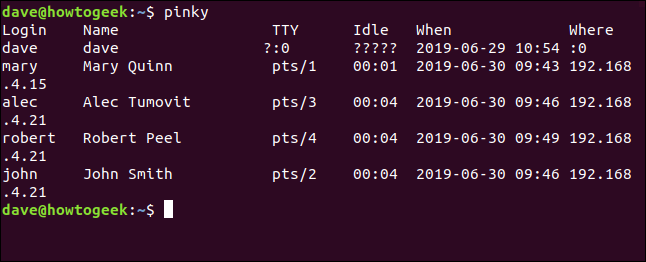
El informe de formato corto contiene las siguientes columnas:
- Inicio de sesión: el nombre de usuario de la persona que inició sesión.
- Nombre: el nombre completo de la persona, si se conoce.
- TTY: el tipo de terminal en el que están conectados. Por lo general, será un pts (un pseudo-teletipo). : 0 significa el teclado físico y la pantalla conectados a esta computadora.
- Inactivo: tiempo inactivo. Esta espectáculos ????? si la persona está ejecutando bajo un X-windows Display Manager, que no proporciona esa información.
- Cuándo: la hora y la fecha en que la persona inició sesión.
- Dónde: la ubicación desde la que la persona inició sesión. A menudo, será la dirección IP de una computadora remota. Una entrada de «: 0» significa el teclado físico y la pantalla conectados a la computadora Linux.
pinkya veces no puede completar una columna. No puede poner nada en una columna si no tiene esa información. Por ejemplo, el administrador del sistema no registró el nombre completo de la persona propietaria de la cuenta de usuario llamada «dave». Obviamente, pinkyno puede mostrar un nombre completo en la columna Nombre y usa «dave» en su lugar.
Informar sobre un solo usuario
De forma predeterminada, pinkyinforma sobre cada persona que ha iniciado sesión. Para informar sobre una sola persona, pase su nombre de usuario a pinkyen la línea de comando.
meñique maría

Como era de esperar, pinky solo informa sobre la persona con el nombre de usuario «mary».
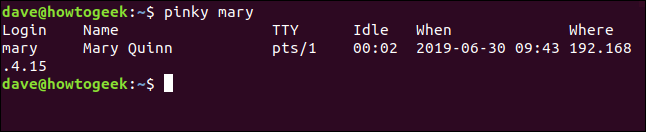
Omitir encabezados de columna
Para eliminar los encabezados de columna del informe de formato corto, utilice la -fopción.
meñique -f

Los encabezados de columna se eliminan del informe.
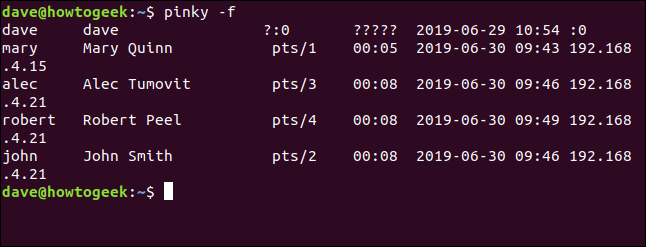
Omitir la columna de nombre
La -wopción hace pinkyque se omita la columna «Nombre».
meñique -w alec

El informe resultante no tiene la columna «Nombre».

Omitir las columnas Nombre y Dónde
La -iopción hace pinkyque se omitan las columnas «Nombre» y «Dónde».
meñique -yo robert

El informe de pinky ya no contiene las columnas «Nombre» y «Dónde».

Omitir las columnas Name, Idle y Where
Para realmente quitar las cosas, puede usar la -qopción para omitir las columnas «Nombre», «Inactivo» y «Dónde».
meñique -q john

pinkyElimina obedientemente las columnas “Nombre”, “Inactivo” y “Dónde” del informe. Ahora tenemos tres columnas. Si sacamos algo más, difícilmente será un informe.

El informe de formato largo
La -lopción (informe de formato largo) hace pinkyque aumente la información proporcionada sobre las personas en el informe. Debe proporcionar el nombre de una cuenta de usuario en la línea de comando.
(Esta es una de las dos opciones de línea de comandos que se pueden bendecir con un nombre. La otra es la -sopción (informe de formato corto). Debido a que la salida predeterminada es el informe de formato corto, la -sopción en realidad no hace nada).
meñique -l maría

El informe de formato largo contiene algunas piezas de información adicional.
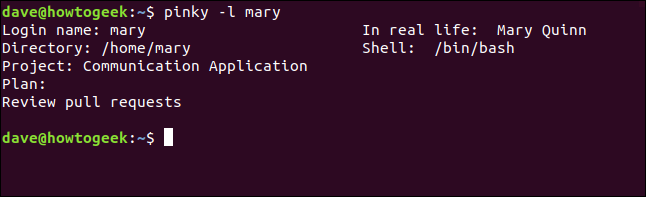
La información proporcionada en el informe de formato largo es:
- Nombre de inicio de sesión: el nombre de usuario de la persona que inició sesión.
- En la vida real: el nombre completo de la persona, si se conoce.
- Directorio: directorio personal de esta persona.
- Shell: el caparazón que está usando esta persona.
- Proyecto: el contenido del archivo ~ / .project de esta persona, si existe.
- Plan: el contenido del archivo ~ / .plan de esta persona, si existe.
La idea detrás del archivo ~ / .project era que debería usarse para contener una breve descripción del proyecto o elemento de trabajo en el que estaba involucrado un usuario de computadora. Asimismo, el contenido de su archivo ~ / .plan sería una breve descripción del elemento de trabajo real para ese proyecto. Permitió a los gerentes y las partes interesadas ver en qué trabajo estaba ocupado un individuo y a qué proyecto pertenecía ese trabajo. Este esquema rara vez se usa hoy en día. Es probable que estos campos estén en blanco para la gran mayoría de las personas.
Veamos a Alec:
meñique -l alec

Alec no tiene un archivo ~ / .plan ni un archivo ~. / Project.
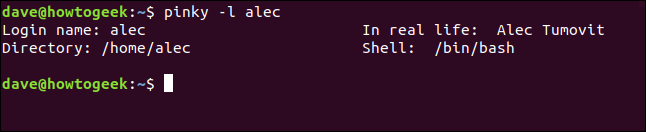
Omitir la línea de directorio y shell
Para omitir el informe de línea en el directorio de inicio y el shell del informe de formato largo, use la -bopción.
meñique -l -b robert

La línea que informa sobre el directorio de inicio y el shell se elimina del informe.

Omitir el archivo de proyecto
Para que la línea del proyecto se omita del informe de formato largo, use la -h opción.
meñique -l -h maría

No se informa sobre el contenido del archivo ~ / .project.
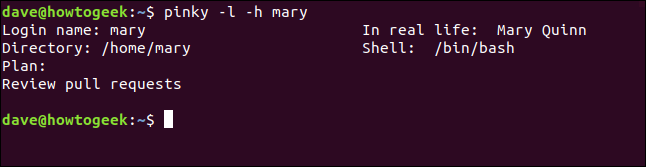
Omitir el archivo del plan
Para omitir la línea del plan del informe de formato largo, use la -p opción.
meñique -l -p maría

No se informa sobre el contenido del archivo ~ / .plan.
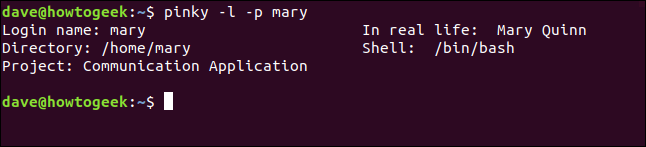
¿Por qué todas las opciones de omisión?
¿Por qué un comando que genera informes puede tener tantas opciones para eliminar bits de información? Le permite concentrarse en la información que realmente desea. Entonces tienes opciones para separar el trigo de la paja. Y tú decides cuál es cuál.

